آیا باید نام برخی از دسته ها را در سایت وردپرسی خود تغییر دهید؟ همانطور که سایت شما رشد می کند، ممکن است لازم باشد نام برخی از دسته های خود را تغییر دهید یا آن ها را با دسته های دیگر ادغام کنید. در این مقاله به شما نشان خواهیم داد که چگونه به درستی نام دستهها را در وردپرس تغییر دهید بدون اینکه بر استراتژی های سئو تأثیر بگذارد.
چرا باید نام دسته ها را در وردپرس تغییر دهید؟
اگر اخیراً یک وب سایت وردپرس ایجاد کرده اید، ایجاد یک ساختار سازمانی خوب باعث میشود که بازدیدکنندگان شما راحت تر محتوای شما را پیدا کنند و همچنین می تواند به رتبه بالاتر سایت شما در صفحات نتایج موتور های جستجو کمک کند.
به همین دلیل است که وردپرس دسته ها و برچسب ها را ارائه می دهد. همانطور که محتوای بیشتری اضافه می کنید، ممکن است بخواهید نحوه سازماندهی پست های خود را بهبود ببخشید و ممکن است تصمیم بگیرید نام برخی از دسته های خود را تغییر دهید. بیایید نگاهی به نحوه صحیح تغییر نام دسته ها در وردپرس بیندازیم.
نحوه صحیح تغییر نام دسته ها در وردپرس
با مراجعه به پست ها » دسته ها، ناحیه مدیریت دسته بندی وردپرس را پیدا خواهید کرد. در این صفحه می توانید دسته های وردپرس را مدیریت کنید، دسته های موجود را ویرایش کنید و دسته هایی را حذف کنید.
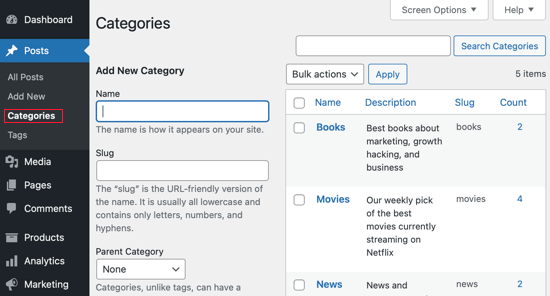
دو راه برای تغییر نام دسته ها وجود دارد. اولین مورد این است که روی لینک “ویرایش سریع” در زیر دسته ای که می خواهید نام آن را تغییر دهید کلیک کنید.
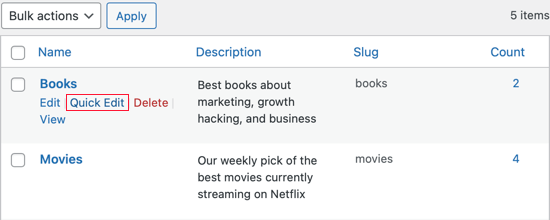
اکنون متاباکس ویرایش سریع نمایش داده می شود. در اینجا می توانید به سرعت نام دسته را تغییر دهید.
همچنین میتوانید Slug دسته را تغییر دهید، که URL صفحه دسته را تعیین میکند. به عنوان مثال، اگر اسلاگ “کتاب” باشد، URL صفحه دسته به صورت زیر خواهد بود:
example.com/category/books
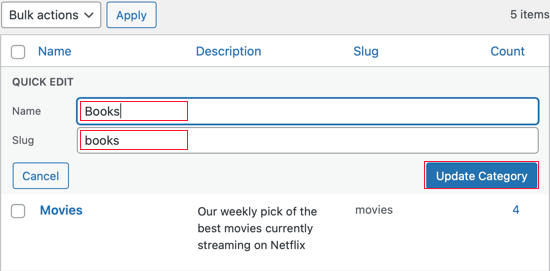
نکته: اگر فقط یک تغییر جزئی در نام ایجاد می کنید لازم نیست Slug را تغییر دهید، اما اگر این کار را انجام می دهید، باید تغییر مسیر 301 را تنظیم کنید. در ادامه این مقاله به شما نشان خواهیم داد که چگونه این کار را انجام دهید.
مطمئن شوید که پس از پایان کار، روی دکمه Update Category کلیک کرده اید.
راه دوم برای تغییر نام یک دسته همچنین به شما امکان می دهد توضیحاتی در مورد دسته اضافه کنید. برای انجام این کار، باید روی لینک «ویرایش» در زیر دسته ای که می خواهید نام آن را تغییر دهید، کلیک کنید.
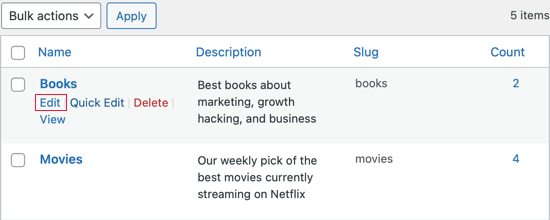
این شما را به صفحه ویرایش دسته می برد. در اینجا می توانید نام دسته، اسلگ و توضیحات را تغییر دهید.
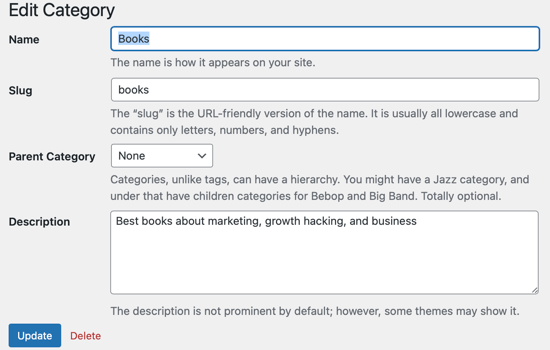
صفحه ویرایش دسته همچنین به شما امکان می دهد یک دسته والد را انتخاب کنید.
تغییر پیشوند دسته
وردپرس همچنین به شما امکان می دهد پیشوند /category/ را در URL های دسته بندی تغییر دهید. به این پایه دسته بندی می گویند. برای تغییر آن، به تنظیمات » لینک های ثابت بروید و به بخش «اختیاری» بروید. در آنجا فرمی برای تغییر پیشوند دسته و پیشوند برچسب مشاهده خواهید کرد.
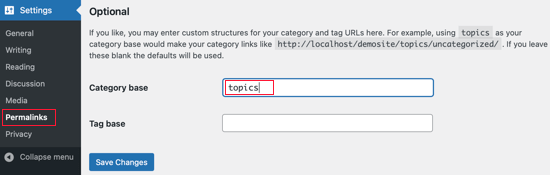
پیشوند دسته بندی پیش فرض «Category» است. در اینجا، می توانید آن را به هر چیزی که دوست دارید، مانند «موضوعات» تغییر دهید.
این نشانی وب را از http://www.example.com/category/your-category-slug/ به http://www.example.com/topics/your-category-slug/ تغییر می دهد.
ادغام و ویرایش دسته ها
همانطور که سایت شما رشد می کند، ممکن است تصمیم بگیرید که ساختار سازمانی خود را ساده کنید و چندین دسته را در یک دسته ادغام کنید. اگر متوجه شدید که چند دسته دارید که بسیار شبیه هم هستند، این کار مفید است. با ترکیب آن ها در یک دسته واحد، سایت وردپرس خود را پیچیده تر و راحت تر می کنید.
برای یادگیری نحوه انجام این کار، راهنمای ما را در مورد نحوه ادغام و ویرایش انبوه دسته ها و برچسب ها بررسی کنید.
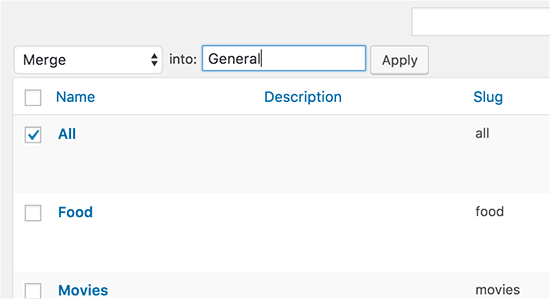
هدایت کاربران به URL دسته جدید
اگر Slug دسته را تغییر دهید، URL صفحه دسته تغییر کرده است و URL قدیمی دیگر کار نخواهد کرد. خوشبختانه، اگر آن دسته را به منوی وردپرس خود اضافه کنید، وردپرس به طور خودکار منو را به روز می کند تا تغییرات شما را اعمال کند.
اما وقتی کاربران یا موتور های جستجو سعی می کنند از URL دسته بندی قدیمی استفاده کنند، دیگر کار نخواهد کرد. در عوض، پیغام خطای 404 Page Not Found را خواهند دید. این خطا های 404 یک تجربه کاربری بد ایجاد می کند که می تواند منجر به کاهش رتبه بندی موتور های جستجو و فروش کمتر در تجارت الکترونیک شود.
برای جلوگیری از این امر، باید یک تغییر مسیر از URL قدیمی به آدرس جدید تنظیم کنید. با استفاده از آموزش ما در مورد خطای 404 و تغییر مسیر آن ها در وردپرس، نحوه انجام این کار را بیاموزید.
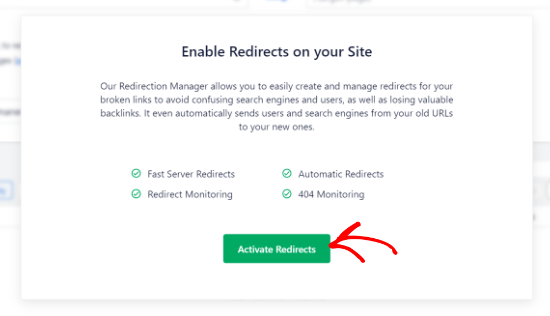
بسیار مهم است که ریدایرکت 301 را با استفاده از AIOSEO تنظیم کنید، در غیر این صورت تغییر URL دسته بندی می تواند بر رتبه بندی جستجوی وب سایت شما تأثیر منفی بگذارد.
امیدواریم این آموزش به شما کمک کند تا نحوه صحیح تغییر نام دسته ها در وردپرس را یاد بگیرید. همچنین ممکن است بخواهید نحوه برطرف کردن خطای به روزرسانی ناموفق وردپرس را بررسی کنید.
منبع: wpbeginner




